참고
- https://www.thewindowsclub.com/duckduckgo-search-tips-tricks
- https://www.makeuseof.com/tag/duckduckgo-search-tricks-student/
- https://www.lifewire.com/duckduckgo-4029781
- https://maccablo.com/duckduckgo-tips-and-tricks/
- https://uellibrarypsyc.wordpress.com/2016/01/19/how-to-use-search-like-a-pro-10-tips-and-tricks-for-duckduckgo/
- https://namu.wiki/w/DuckDuckGo
- https://duck.co/ia
BANG
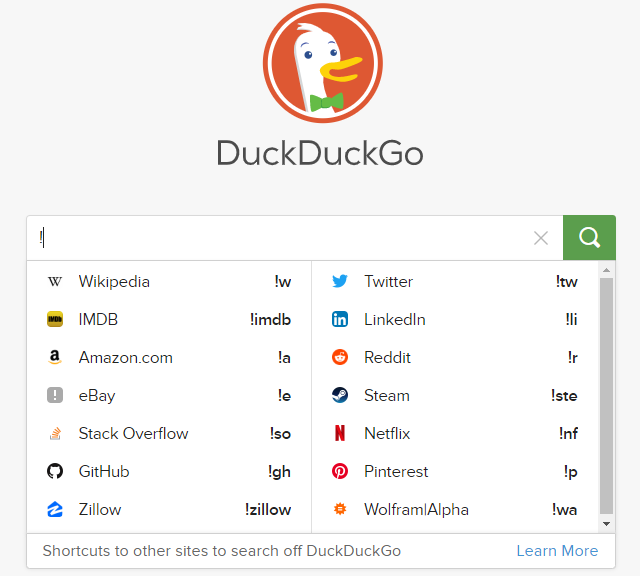
DuckDuckGo의 결과가 마음에 안들거나(?), 해당 사이트 검색에 보다 충실하고 싶을 때면 느낌표(!) 다음에 사이트키워드 그리고 검색어를 넣으면 된다. (검색어 다음에 키워드+느낌표를 넣어도 된다.)
BANG 말 뜻처럼 해당 검색 사이트로 돌아가지 않고도 ‘바로’ 찾아주는 기능이다.
DuckDuckGo Bang Help: https://duckduckgo.com/bang
- g! 천의무봉 (혹은 천의무봉 g!): 천의무봉에 대한 검색을 google에서 수행한다.
위의 목록을 보면 많은 검색 사이트를 지원하고 있고, 이 외에도 무척 많다. (링크)
- Spotify: !spy
- Naver:
- 기본: !naver 혹은 !nv 혹은 !na
- Naver Image: !nvi
- Naver 한국어 사전: !kodict 혹은 !krdic 혹은 !nkr
- Naver 영어 사전: !ndic 혹은 !endic
- Naver map: !nmap
- Daum:
- 기본: !daum
- 사전: !daumdic 혹은 !다음사전 !ddic
- Daum 지도: !dmap
- 나무위키
- 기본: !namu
- Instagram: !instagram
- NASA Image and Video Library: !nivl
- Youtube: !youtube
등이 있고, 보다 구체적인 것은 링크에서 확인하면 되고, 이것도 제안기능이 있어서 느낌표 다음에 입력을 하면 아래에 제안을 해줘서 편리하다. (즉, 다 외울 필요가 없다.)
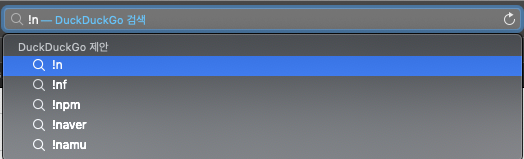
Social Media Search Directly
사용법: 골뱅이(@) 다음에 검색어 (ex: @theanastasiah)
용도: Twitter, Facebook, Instagram 등 Social Media 중심으로 찾는다.
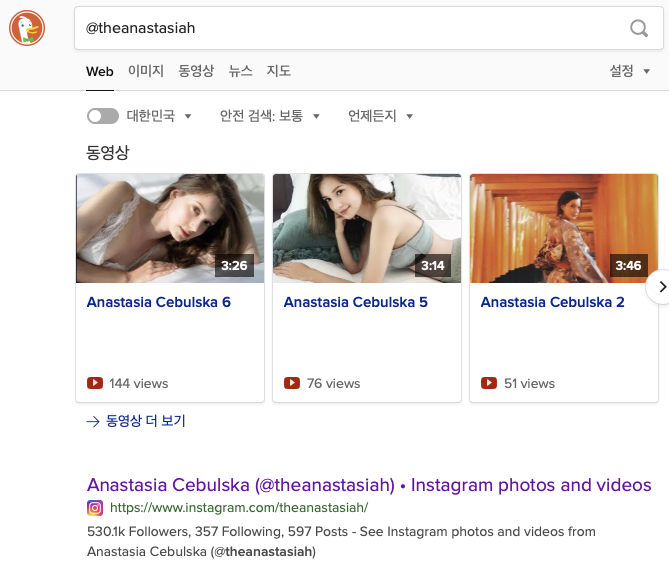
Cheat Sheet 쉽게 찾기
사용법: 검색어 뒤에 cheat sheet 를 붙인다. (ex: MacOS cheat sheet)
용도: 해당 솔루션, 서비스의 단축키 등을 쉽게 알 수 있다.
예제
- excel cheat sheet
- windows cheat sheet
- macos cheat sheet
- photoshop cheat sheet
- google cheat sheet
- ddg cheat sheet
- youtube cheat sheet
- C++ cheat sheet
- crontab cheat sheet
- curl cheat sheet
- emacs cheat sheet
- facebook cheat sheet
- git cheat sheet
- vi cheat sheet
- harry potter cheat sheet
- starcraft 2 cheat sheet
등 무수히 많은 cheat sheet 가 있다. (Full List는 여기를 참고하자. 어마어마하게 많다. 링크)
DuckDuckGo Cheat Sheet 를 보면 덕덕고 서비스 단축키를 손쉽게 알 수 있다.
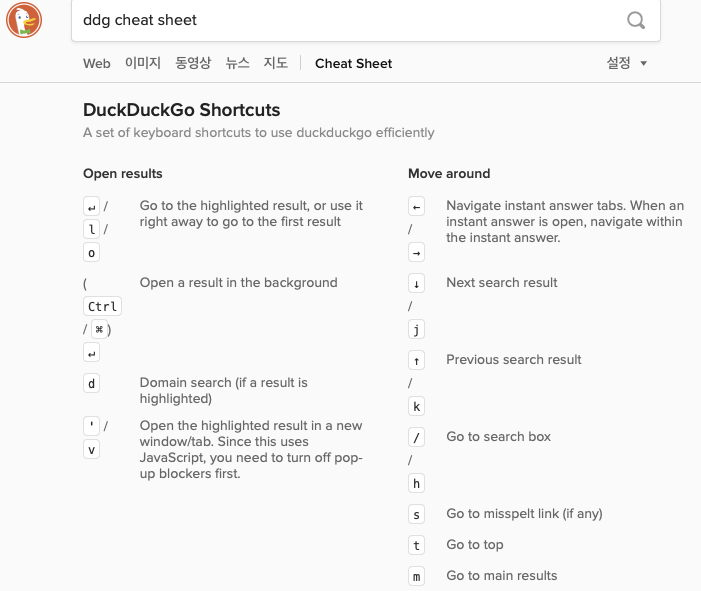
URL 줄이기
사용법: shorten [URL]
참고로 줄인 URL을 늘리는 방법은 expand [URL]
줄이기 예제: shorten blog.hangadac.com
늘리기 예제: expand http://is.gd/JdjwbW
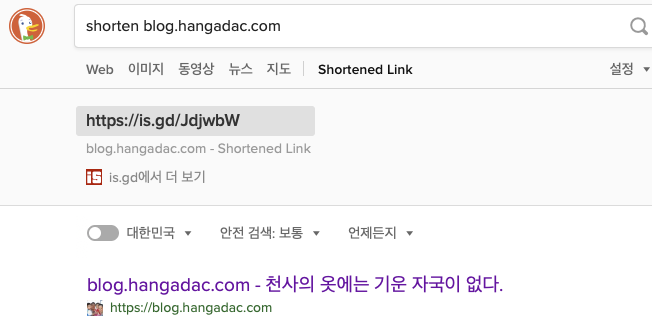
사전 (단어 정의 확인하기)
사용법: define + 단어
예제: define love
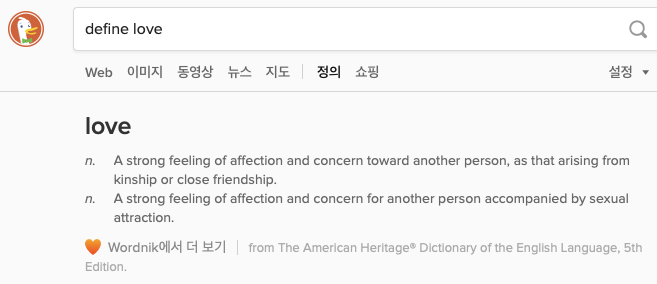
날씨
사용법: 지역명 + weather
예제:
- seoul weather
- bundang weather
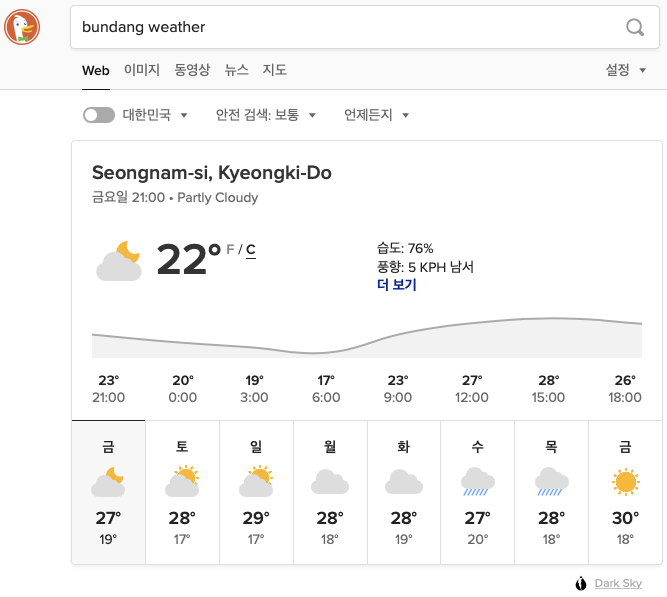
분당 주말에 날씨가 좋군.
Recipe
사용법: 음식명 + recipe
예제: pizza recipe
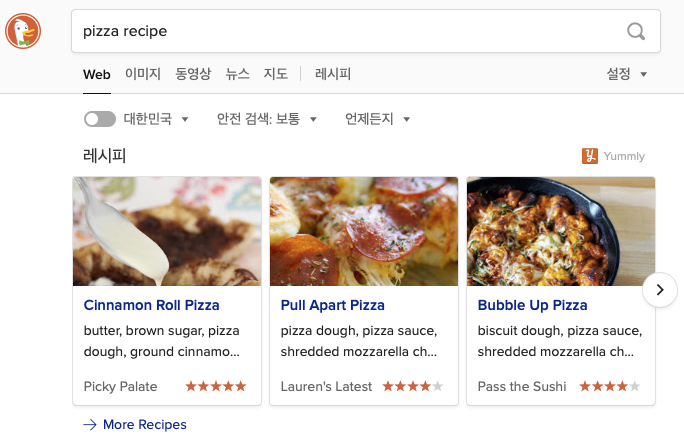
계산기
사용법: 그냥 숫자와 연산자를 넣으면 됨
예제
- 35 * (27 / 20)
- 100 * 50%
- pi / 2
- cos(90) + sin(90)
- cos(90)^2 + sin(90)^2
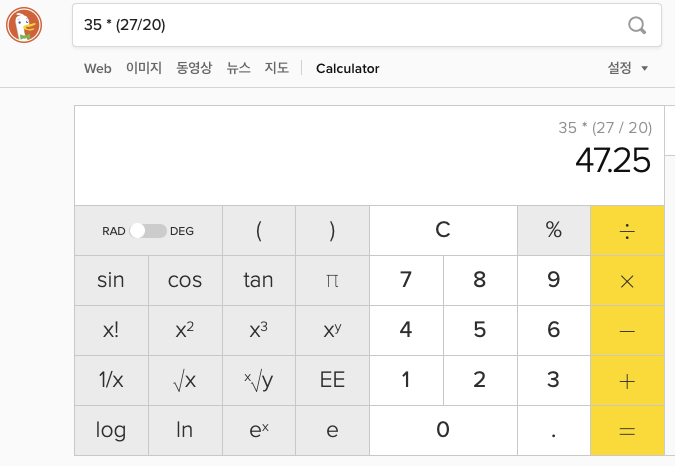
변환기
사용법: A 단위 to B 단위
예제
- 8 oz to grams
- 55 feet to inches
- 3 mile to km
- 100 celcius to fahrenheit
- euro to krw
- usd to krw
- 500 aud to krw
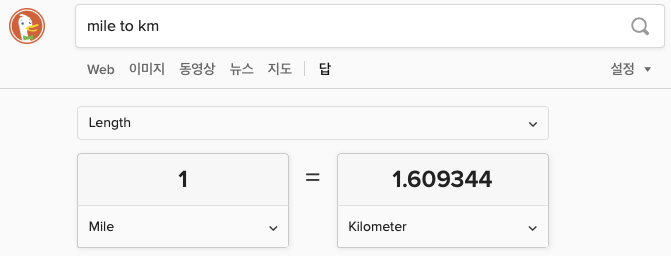
Password 생성기
사용법: password [길이] [방식]
예제
- password: 기본 8글자 & 평균복잡도의 password 생성
- password 12 weak
- password 15 average
- password 18 strong
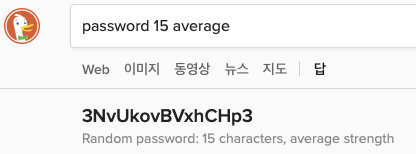
Image 검색
사용법: images <keyword>
예제
- images ironman
- images wolfgang amadeus mozart
- images jasmin
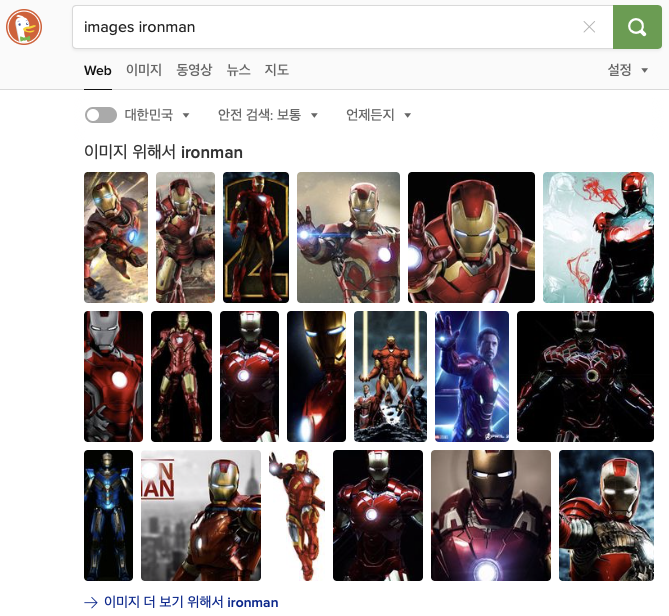
Video만 검색하기
사용법: video <검색어>
예제
- video pizza recipe
- video wolfgang amadeus mozart
- video iron man
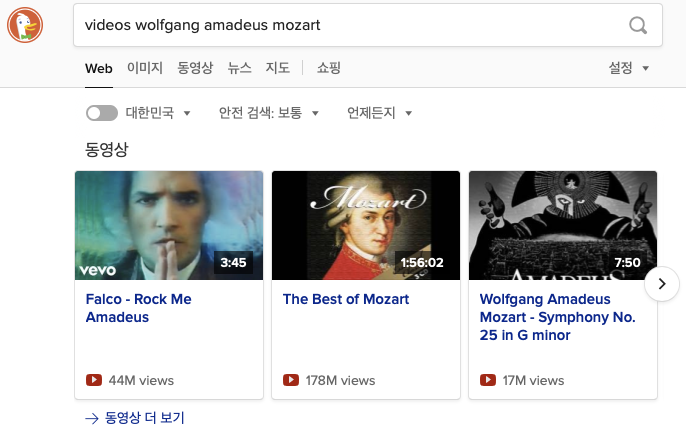
PDF 위주로 검색하기
사용법: pdf <검색어>
예제
- pdf git
- pdf linux
- pdf pizza recipe
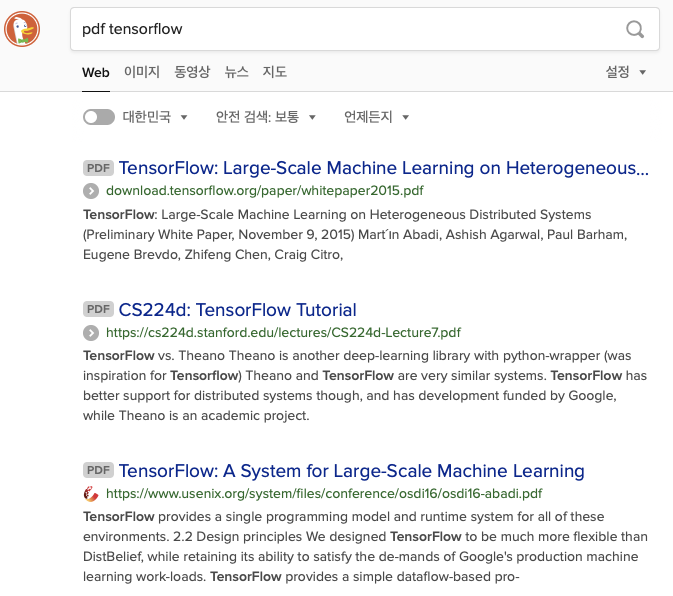
뉴스 검색
사용법 news <키워드>
예제
- news ios 13
- news 김정은
- news 전기차 화재
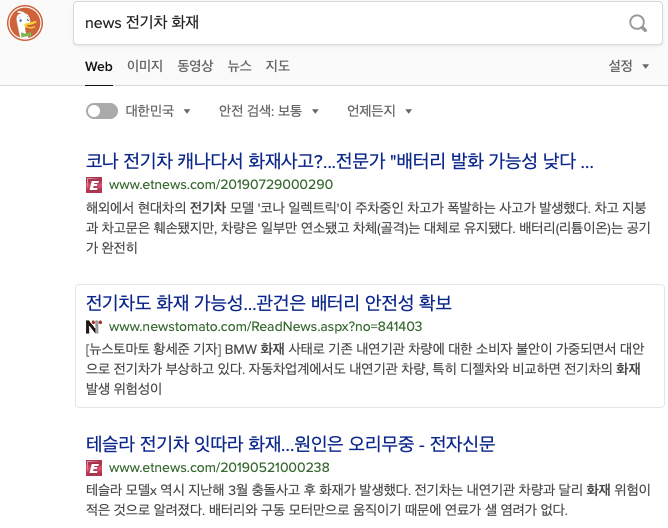
Feeling lucky
사용법: backslash (\) + 키워드
용도: 해당 키워드의 첫번째 검색결과 페이지로 바로 이동 (클릭을 할 필요가 없게 됨)
예제
- \더치오븐
- \kungsleden
- \밀크티 로얄밀크티
웹사이트 살았는지 여부 확인
사용법: is <site> up 혹은 down
예제
- is blog.hangadac.com up
- is google.com down
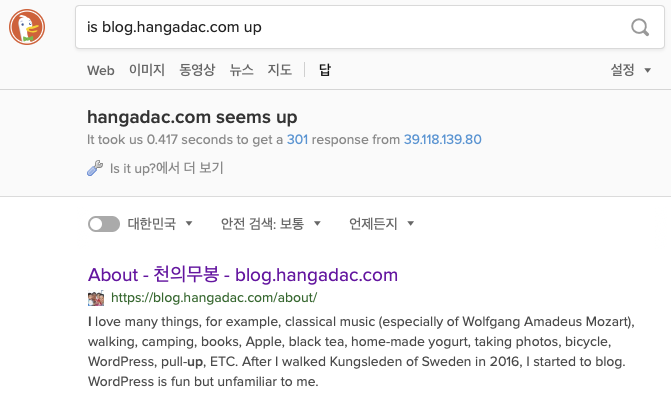
QR Code 생성
사용법: qr <site> 혹은 qrcode <site>
예제
- qr blog.hangadac.com
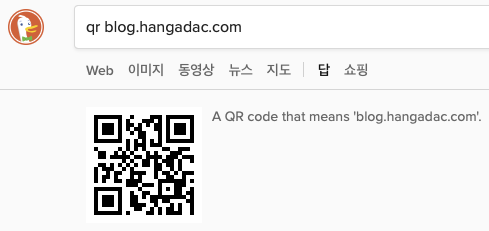
대소문자 변환
사용법: lowercase <알파벳>
예제
- lowercase BLoG.HaNGaDaC.CoM
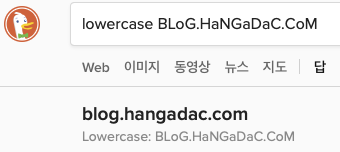
사용법: uppercase <알파벳.
예제
- uppercase blOg.hAngAdAc.cOm
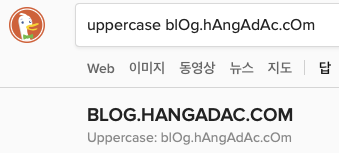
달력
사용법
- calendar: 오늘 기준으로 보여주기
- calendar 일 월 연
예제
- calendar
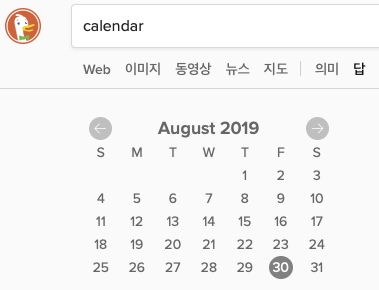
- calendar tomorrow
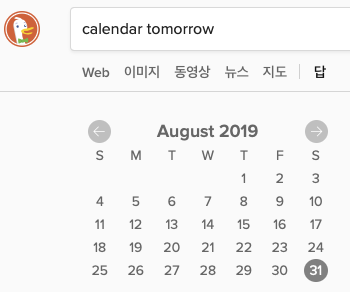
- calendar january 2020
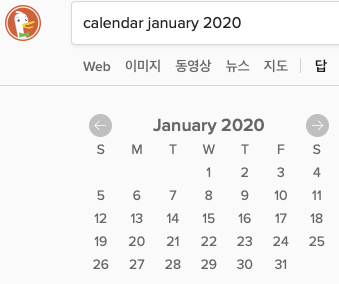
- calendar 29 march 2030
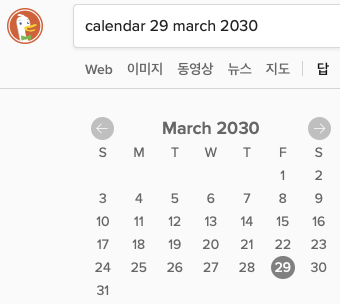
- calendar 3월 2030 (한글은 지원하지 않는 듯 하다)
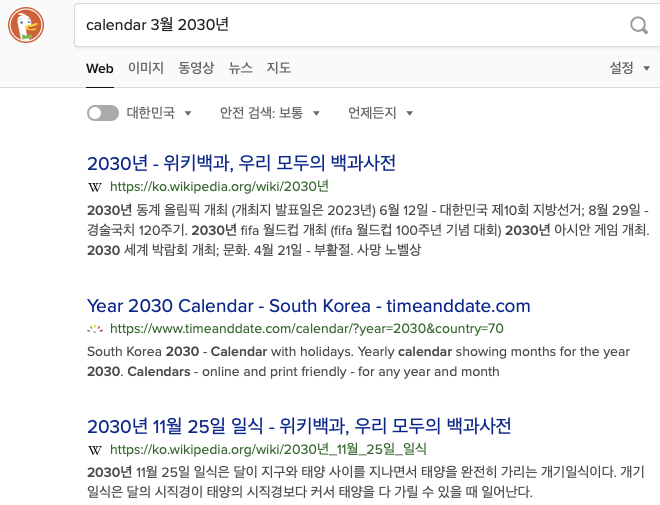
Stopwatch
사용법: stopwatch
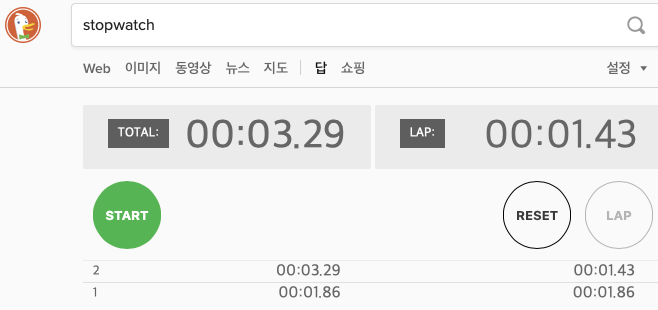
Timer
사용법:
- timer: 기본 1분이고, 자동 시작 아님
- timer <시간>: 지정한 시간 설정되고 자동 시작 됨
예제
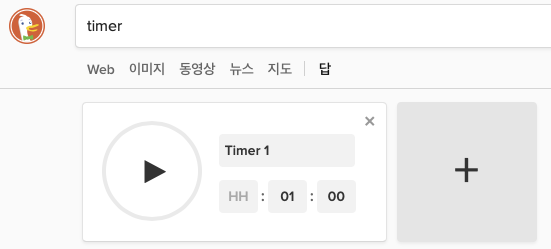
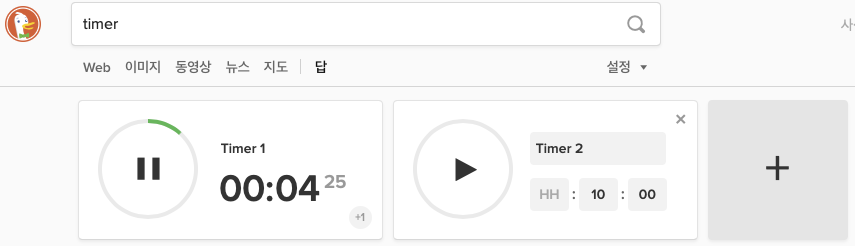
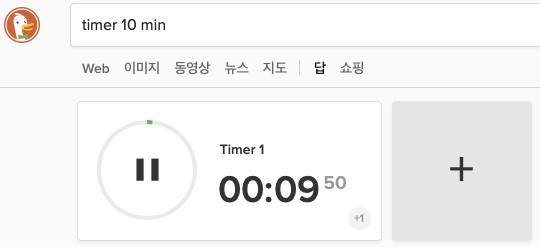
Title Case로 변환하기
사용법: title case <내용>
용도: 신문 등의 헤드라인 방식으로 대소문자 변환 (단어의 시작은 대문자로)
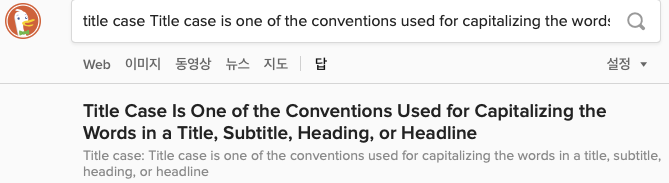
본인의 IP Address 알기
사용법: ip address

Random 숫자 생성
사용법:
- random: 0 ~ 1 사이 소수
- random <max num>: 1 ~ max num 중 정수 선택
- random between A and B : A ~ B 중 정수 선택
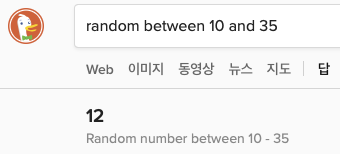
Random 문자 생성
사용법:
- random passphrase: 기본 4 단어의 임의의 단어 나열
- random passphrase <num> words: num 만큼의 임의의 단어 나열 (최대가 10인 것 같음)
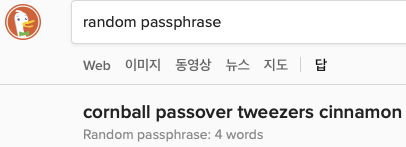
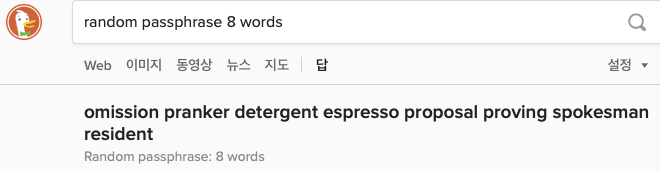
To be continued
P.S> 볼수록 재미있고 흥미로운 회사이자 서비스인걸…?